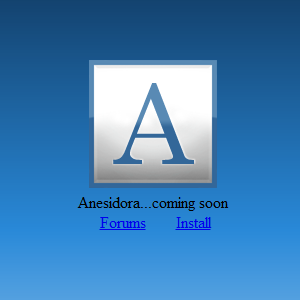 Да. Возможно! С помощью простого расширения браузера в Google Chrome вы можете слушать Pandora без рекламы и даже без ее открытия. Как? Позвольте познакомить вас с Anesidora. Так как же Anesidora удается вытащить аудиообъявления и получить доступ к Pandora? Понятия не имею, но это нормально — я просто наслаждаюсь свободным прослушиванием, и теперь вы тоже можете!
Да. Возможно! С помощью простого расширения браузера в Google Chrome вы можете слушать Pandora без рекламы и даже без ее открытия. Как? Позвольте познакомить вас с Anesidora. Так как же Anesidora удается вытащить аудиообъявления и получить доступ к Pandora? Понятия не имею, но это нормально — я просто наслаждаюсь свободным прослушиванием, и теперь вы тоже можете!
Теперь я вас предупреждаю, эта практика удаления рекламы из свободного, защищенного авторским правом контента является спорной темой.
Здесь, в MakeUseOf, определенно есть авторы, которые категорически против. Я против большинства вещей, которые блокируют рекламу, однако в блаженстве прослушивания беспрерывной, свободной от рекламы музыки, от которой я не могу оторваться, что-то есть. Я не возражаю против рекламы — я часто слушаю Spotify, но я обнаружил, что особенно во время написания или выполнения чего-либо, где вы находитесь «в зоне», например, тренировки, аудио-реклама быстро разрушает любой фокус, который вы имели, и тянет вас от вашего мыслительного процесса и сосредоточиться быстро.
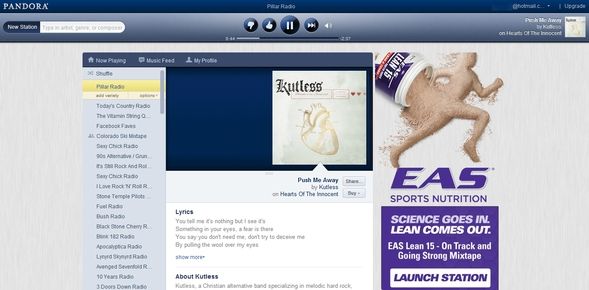
Об Анезидоре
Раньше Anesidora была доступна в Интернет-магазине Google Chrome, но по неизвестной причине она была удалена. Найти его раньше было сложно. Существует блог под названием Chrome Underground, на котором он размещен, и в какой-то момент это было единственное место, где вы могли скачать его после удаления из Интернет-магазина Chrome. Однако недавно был запущен собственный сайт Anesidora.us. На момент написания этой статьи веб-сайт предлагает ссылку для установки, а также ссылку на форумы для вопросов и информации о расширении. Похоже, что позже на сайт будет добавлено больше информации.
Настройка Anesidora
Первый шаг, если вы еще этого не сделали, — это нажмите ссылку «Установить» на веб-сайте Anesidora, о котором я упоминал ранее. Установите расширение так же, как и любое другое расширение Chrome — просто нажмите «Добавить».
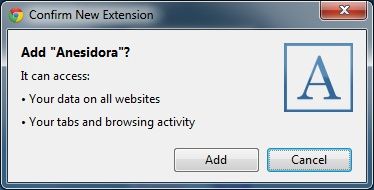
Если по какой-то непонятной причине вы решили загрузить его из Chrome Underground, расширение загружается прямо на ваш компьютер. Так как вы попали в Chrome? Я скажу тебе, если ты дашь мне пять баксов. На самом деле все, что вам нужно сделать, это перетащить файл из его загруженного местоположения и поместить его в Chrome. Затем следуйте инструкциям, разрешающим установку.
Я действительно не вижу цели в использовании этого источника загрузки, но именно там я получил Anesidora до того, как появился официальный сайт, поэтому я чувствую, что он все еще играет роль в присутствии расширения. Тем не менее, на данный момент версия Chrome Underground — 1.6.2, а версия на официальном сайте — 1.6.7. Я предпочитаю получить последнюю версию, а также получить ее из первоисточника и рекомендовать ее вам.
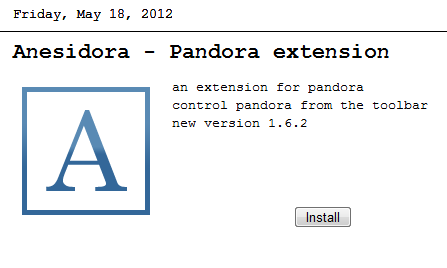
Затем вам нужно будет ввести свои учетные данные Pandora в Anesidora. Сделайте это, нажав кнопку расширения на панели расширений, и появится меню, подобное приведенному ниже.
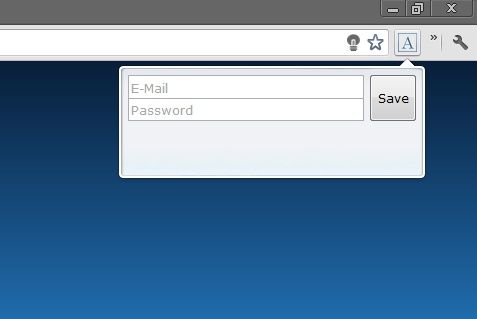
И все готово! Все ваши станции загружены и готовы к воспроизведению.
Дополнительные настройки в Anesidora
Если вы щелкнете правой кнопкой мыши по значку и выберете «Опции», вы увидите, что есть и другие опции, в том числе уведомления «Воспроизводится», настройка автоматического расширения всплывающего окна для отображения всех станций, прокрутка на Last.fm, горячие клавиши и подключение к Facebook, чтобы включить обмен.
![Слушайте Pandora In Peace - без рекламы, без вкладок [Chrome] 3 Настройки Anesidora](/wp-content/uploads/2013/6/slushajte-pandora-in-peace-bez-reklamy-bez-vkladok_5_1.jpg)
Лично мне не нужно получать уведомления о песне. Всплывающие окна в Chrome могут иногда мешать, но это, безусловно, хороший вариант.
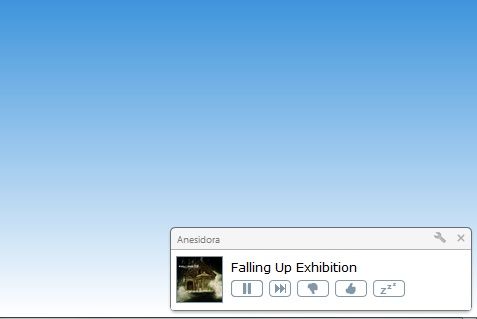
Мне нравится автоматическое расширение списка, чтобы я мог видеть все свои станции. Вы можете увидеть разницу между двумя вариантами ниже:
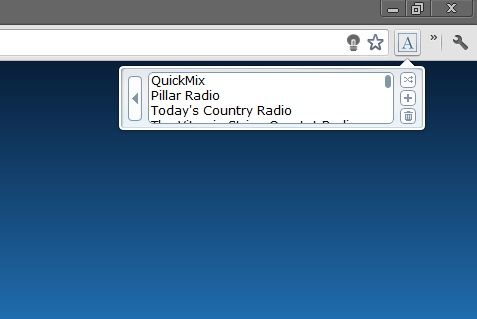
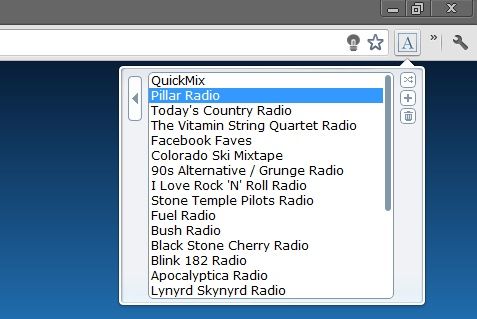
Чтобы подключиться к Last.fm, просто введите свои учетные данные, и вы сразу начнете скробблировать. Функция горячих клавиш действительно взволновала меня, однако у меня были проблемы, заставляющие их работать. Позвольте мне перефразировать это — я никогда не заставлял их работать. Я не думаю, что это убийство сделки, хотя разработчики работают вместе, чтобы найти решение этой проблемы.
Чтобы подключить Anesidora к Facebook, чтобы делиться песнями, введите свое имя пользователя Facebook, не твой электронный адрес. Если вы не знаете, где найти свое имя пользователя, скорее всего, вы его не создали. Итак, сначала создайте имя пользователя Facebook. Как только вы это сделаете, вы увидите это в URL своего профиля. Например, facebook.com/aaron.r.couch — мое. После того, как вы ввели свое имя пользователя в текстовое поле в настройках Anesidora, нажмите «Войти» и следуйте инструкциям, чтобы дать ему разрешение для вашей учетной записи Facebook. Окно закроется и вернется на страницу настроек.
Играть вашу музыку
![Слушайте Pandora In Peace - без рекламы, без вкладок [Chrome] 7 Anesidora теперь играет, возобновляет работу последней станции](/wp-content/uploads/2013/6/slushajte-pandora-in-peace-bez-reklamy-bez-vkladok_9_1.jpg)
После того, как вы выбрали станцию для воспроизведения, под воспроизводимой песней вы увидите несколько опций: «Воспроизведение» или «Пауза», «Следующая песня», «Не нравится эта песня», «Нравится эта песня», «Устали от этого песня »и возможность расширить список, чтобы увидеть историю треков.
![Слушайте Pandora In Peace - без рекламы, без вкладок [Chrome] 8 Anesidora теперь воспроизводит историю с помощью браузера](/wp-content/uploads/2013/6/slushajte-pandora-in-peace-bez-reklamy-bez-vkladok_10_1.jpg)
Перемещайтесь между Now Playing и вашими станциями с помощью большой кнопки со стрелкой справа или слева, в зависимости от того, какую из них вы просматриваете. Одна вещь, которая может быть незначительной, но мне нравится, что шкала громкости действительно может «подняться», если вы понимаете, о чем я. Иногда, если нет наушников, компьютерные колонки часто не поднимаются слишком высоко, вот где это удобно … или когда вокруг кричат дети.
На самом деле я не уверен, в чем разница между «Следующая песня» и «Усталый от этой песни», но я разместил на форуме запрос дополнительной информации об этом. Несмотря на то, что у вас нет рекламы любого рода или вкладок, у Anesidora есть еще одно огромное преимущество: это неограниченное использование кнопки «Следующая песня».
Еще одна функция в Anesidora — это возможность управлять музыкой через адресную строку.
![Слушайте Pandora In Peace - без рекламы, без вкладок [Chrome] 9 Поисковое сообщение Anesidora](/wp-content/uploads/2013/6/slushajte-pandora-in-peace-bez-reklamy-bez-vkladok_11_1.jpg)
Для этого наберите «радио», а затем нажмите клавишу Tab на клавиатуре. Вы можете сделать это с любого сайта. Сначала поиск Google может попытаться получить результаты поиска по запросу «радио», когда вы его вводите, но как только вы нажмете «Tab», ваша старая веб-страница будет восстановлена на прежнем месте — на самом деле она никуда не денется. Вы можете ввести любую из отображаемых опций или перемещаться по списку с помощью стрелок вниз и вверх и выбирать свой выбор клавишей Enter. Простое нажатие на опцию с помощью мыши также работает.
![Слушайте Pandora In Peace - без рекламы, без вкладок [Chrome] 10 Поиск Anesidora](/wp-content/uploads/2013/6/slushajte-pandora-in-peace-bez-reklamy-bez-vkladok_12_1.jpg)
Делиться музыкой
Поделиться тем, что мы слушаем, действительно стало популярным. Мы уже настроили скробблинг на Last.fm, но как вы получаете то, что вы играете через Anesidora, чтобы отображаться в «тикере» Facebook, как это делает Spotify?
Во-первых, есть возможность обмениваться музыкой с Anesidora на Facebook, но это нужно сделать вручную, и она будет отображаться на вашей временной шкале, а не в тикере. Чтобы поделиться своей музыкой с помощью этого метода, просто нажмите на название песни и выберите «Поделиться песней». Это будет отображаться на вашей временной шкале Facebook:
![Слушайте Pandora In Peace - без рекламы, без вкладок [Chrome] 11 Anesidora Поделиться на Facebook](/wp-content/uploads/2013/6/slushajte-pandora-in-peace-bez-reklamy-bez-vkladok_13_1.png)
Есть еще одна возможность отобразить то, что вы скробблируете в Last.fm на Facebook, и это через приложение Facebook, которое называется не иначе как Last.fm Scrobbler. Это отобразит ваши треки на тикере и будет функционировать аналогично методу обмена в Spotify.
![Слушайте Pandora In Peace - без рекламы, без вкладок [Chrome] 11](/wp-content/uploads/2013/6/slushajte-pandora-in-peace-bez-reklamy-bez-vkladok_14_1.jpg)
Доступ к песне и исполнителю на Pandora
![Слушайте Pandora In Peace - без рекламы, без вкладок [Chrome] 12 Anesidora теперь воспроизводит параметры песни](/wp-content/uploads/2013/6/slushajte-pandora-in-peace-bez-reklamy-bez-vkladok_15_1.jpg)
Поскольку Anesidora подключена напрямую к Pandora, доступ к информации о том, что в данный момент играет, можно щелкнуть по песне или исполнителю, как мы делили эту песню, за исключением того, что вы не нажмете «Поделиться песней». Вместо этого вы щелкните другой вариант — это довольно просто.
Приятно иметь возможность читать о музыке, которая вам нравится — что-то в ней связывает вас с ней еще больше. Если вы хотите сделать это с песней, которую вы ранее прослушали, нажмите кнопку «…» и нажмите на песню или исполнителя, в зависимости от того, какую информацию вы хотите. Вы также можете «любить» или «не любить» любые треки в истории треков.
Управление вашими станциями
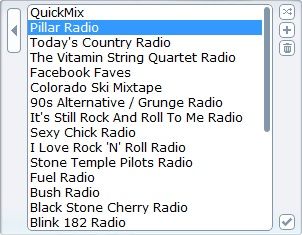
Нет необходимости идти в Пандору, чтобы добавить свои станции, если вы не предпочитаете этот интерфейс над Anesidora. Тем не менее, мне нравится, как Anesidora хранит его, позволяя создавать быстрое микширование, новые станции и удалять их прямо из выпадающего списка.
Заключение
Это оно! Anesidora очень проста в настройке и использовании и обладает некоторыми действительно замечательными функциями, которые позволяют вам наслаждаться музыкой без необходимости открывать дополнительную вкладку или слушать раздражающую рекламу. Опять же, я повторяю тот факт, что это спорно, так что если вы не согласны с этим, я полностью понимаю.
Вы уже используете Anesidora? Если да, то какая ваша любимая функция? Если вы еще не использовали Anesidora, не так ли? Что вы думаете о расширениях, таких как это, что граничит с законностью?

![Слушайте Pandora In Peace — без рекламы, без вкладок [Chrome]](https://helpexe.ru/wp-content/cache/thumb/90/eca1c2c54d85790_320x200.png)


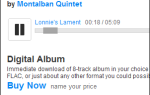
![Набор инструментов MakeUseOf против онлайн-троллей [Часть 1]](https://helpexe.ru/wp-content/cache/thumb/09/a2e4330eff13009_150x95.jpg)